win11系统如何创建新磁盘 Win11系统虚拟磁盘创建步骤
更新时间:2024-04-11 11:58:00作者:xiaoliu
Win11系统提供了一种方便快捷的方法来创建新磁盘,即通过虚拟磁盘创建步骤,虚拟磁盘不仅可以扩展你的存储空间,还可以帮助你更好地组织和管理文件。创建新磁盘前,你需要了解Win11系统虚拟磁盘创建的步骤,以确保操作的顺利进行。本文将介绍Win11系统如何创建新磁盘的详细步骤,帮助你轻松实现磁盘扩展和文件管理的目标。
方法如下:
1.首先我们在win11系统的桌面上找到此电脑图标,然后鼠标右键【此电脑】图标。在弹出的右键菜单项中,选择【管理】选项。
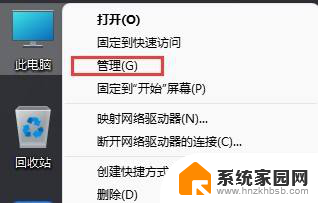
2.在弹出的计算机管理界面,找到【磁盘管理】选项进入。再点击顶部工具栏【操作】,在打开的下拉菜单项中,选择【创建 VHD】。
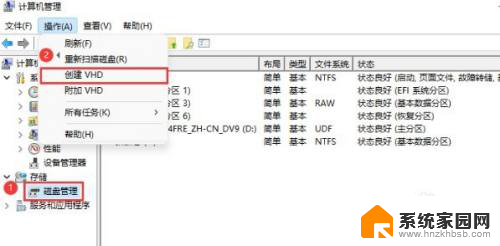
3.在出现的创建和附加虚拟硬盘界面,对【位置/虚拟硬盘大小/虚拟硬盘类型】参数进行设置。
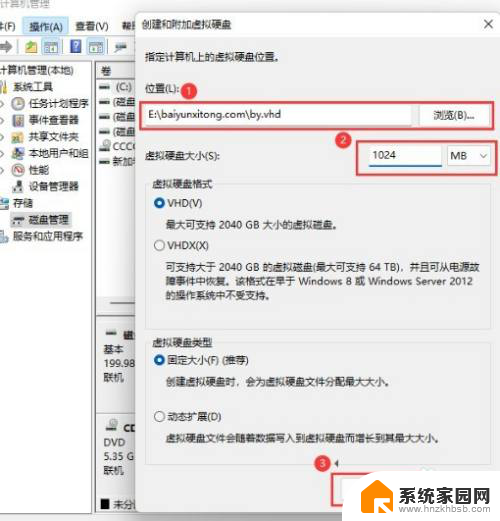
4.当我们创建虚拟硬盘之后,鼠标右键点击刚才创建的虚拟磁盘,在打开的菜单项中,点击【初始化磁盘】选项。
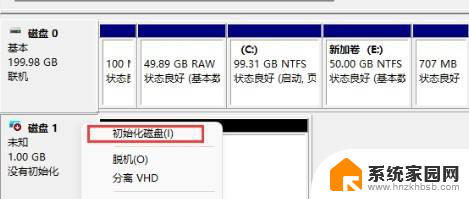
5.初始化磁盘窗口,参数可以直接默认,然后点击【确定】即可。
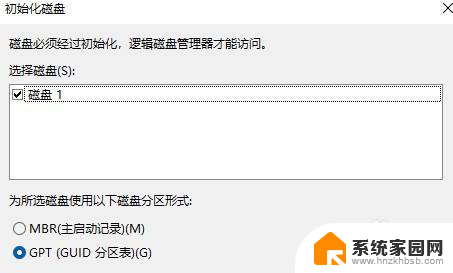
6.初始化虚拟硬盘之后,我们可以再次右键未分配的虚拟磁盘。在打开的菜单项中,选择【新建简单卷】,然后根据新建简单卷向导,一步步操作即可。
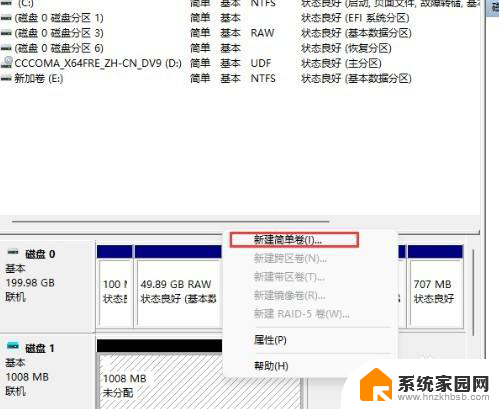
以上就是win11系统如何创建新磁盘的全部内容,如果您遇到相同问题,建议参考本文中介绍的步骤进行修复,希望本文能对您有所帮助。
win11系统如何创建新磁盘 Win11系统虚拟磁盘创建步骤相关教程
- win11新建简单卷什么意思 Windows11磁盘卷创建方法
- win11怎么创建word2000版本文档 word文档创建步骤
- win11系统分盘方法 win10系统磁盘分区步骤
- win11软件如何创建快捷方式 Win11系统如何快速创建桌面快捷方式
- 戴尔笔记本分盘怎么分win11 Win11系统磁盘分区步骤详解
- win11怎么用系统自带的磁盘清理 win11磁盘清理教程
- win11创建本地管理账户 win11创建本地账户的方法
- win11开机磁盘100% 修复Windows 11系统中100%磁盘使用率的八种方法
- win11如何新增桌面快捷方式 win11系统如何在桌面上创建快捷方式
- win11微软账户启用本地账户 win11如何在本地创建一个新账户
- win11自带桌面背景图片在哪里 个性化电脑壁纸设计灵感
- 虚拟触摸板win11 Windows11虚拟触摸板打开方法
- win11系统默认声音 Win11如何设置默认音量大小
- win11怎么调开机启动项 Win11开机启动项配置
- win11如何关闭设置桌面 Windows11设置主页如何关闭
- win11无法取消pin密码 win11怎么取消登录pin密码
win11系统教程推荐
- 1 win11屏保密码怎样设置 Win11屏保密码设置步骤
- 2 win11磁盘格式化失败 硬盘无法格式化怎么修复
- 3 win11多了个账户 Win11开机显示两个用户怎么办
- 4 电脑有时不休眠win11 win11设置不休眠怎么操作
- 5 win11内建桌面便签 超级便签文本添加
- 6 win11红警黑屏只能看见鼠标 win11玩红色警戒黑屏故障解决步骤
- 7 win11怎么运行安卓应用 Win11安卓应用运行教程
- 8 win11更新打印机驱动程序 Win11打印机驱动更新步骤
- 9 win11l图片打不开 Win11 24H2升级后无法打开图片怎么办
- 10 win11共享完 其他电脑无法访问 Win11 24H2共享文档NAS无法进入解决方法